时间:2019-04-08 10:24 来源: https://www.xggww.com 作者:Win7系统之家
光驱是电脑用来读写光碟内容的机器,也是在台式机和笔记本便携式电脑里比较常见的一个部件,而有不少用户在升级win7系统之后发现光驱的盘符不见了不显示光驱,这是怎么回事呢,出现这样的问题可能是驱动问题、硬件问题、或者系统设置问题等,下面小编给大家带来具体的解决方法。
一、第一步当然是排除硬件问题了,首先确定光驱是完好的,其次还要确定光驱的供电正常,以及光驱与主板的连接正常(所以还需要确定光驱数据连接线完好);

二、检查主板bios设置是否有问题:
方法1:启动电脑后按dEL键进入Bios→integrated peripherals(外部设备设定)→on-Chip secomdary pCi idE(主板内建 第二 pCi idE接口)→Enabled→保存退出。
方法2:启动电脑后按dEL键进入Bios→standard CMos Features→选择光驱的idE→install
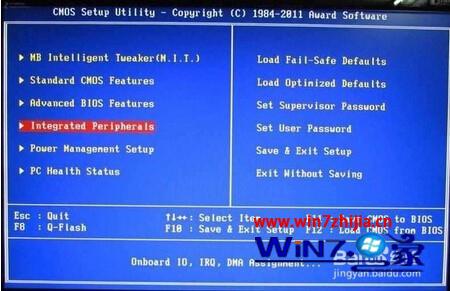
三、查看驱动是否安装正确
右击“此电脑”→管理→设备管理器→dVd/Cd-RoM驱动器,查看驱动是否安装正常,如果标注为黄色的感叹号或问号,则表示驱动异常,此时我们可以使用“驱动精灵”或者“360驱动大师”更新检测驱动,重启后即可重现光驱。
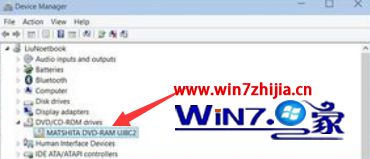
四、进入设备管理器后根本找不到“dVd/Cd-RoM驱动器”选项,此时找到“idE ATA/ATApi控制器”选项,将“ATA Channel 0”卸载,重启后即可重现光驱。

通过上面的方法解决之后就可以找回win7系统不见的光驱了,这样光驱也可以显示出来了,是不是很简单呢,大家不妨可以参照上面的方法来操作就可以了。